Как повернуть текст в веб-приложении Google Sheets
Знаете ли вы, что в (Did)Google Таблицах(Google Sheets) можно вращать текст ? Некоторые люди могут подумать, что, поскольку Sheets — это веб-редактор документов, у него могут отсутствовать некоторые из самых основных функций, но это не так.
Как повернуть текст в Google Таблицах
Возможность поворота текста нужна не всем, но те, кто это делает, будут чувствовать себя прекрасно, если выбранный ими редактор документов поддерживает то, что они хотят делать.
Теперь мы должны отметить, что Таблицы(Sheets) похожи на Microsoft Excel по функциям, и, если вы хотите, вы можете редактировать свои документы Excel из программы Google через любой поддерживаемый веб-браузер.
- Используйте кнопку поворота текста
- Как насчет использования меню формата?
- От горизонтального к вертикальному
- Повернуть текст в текстовом поле
Поговорим об этом с более подробной точки зрения.
1] Используйте кнопку поворота текста
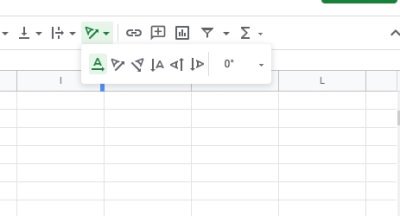
Когда вы открываете Таблицы, вы должны увидеть несколько кнопок, расположенных в разделе меню вверху. Кнопки поворота — это те, которые вам нужны, и обычно они находятся в правом верхнем углу страницы.
Прежде чем вы сможете использовать эти кнопки, выделите текст в документе листа(Sheet) , затем нажмите кнопку, которая называется « Поворот текста»(Text Rotation) . Сразу(Right) же ваши слова должны повернуться в нужное вам положение, и это все, что нужно для использования кнопок.
2] Как насчет использования меню формата?
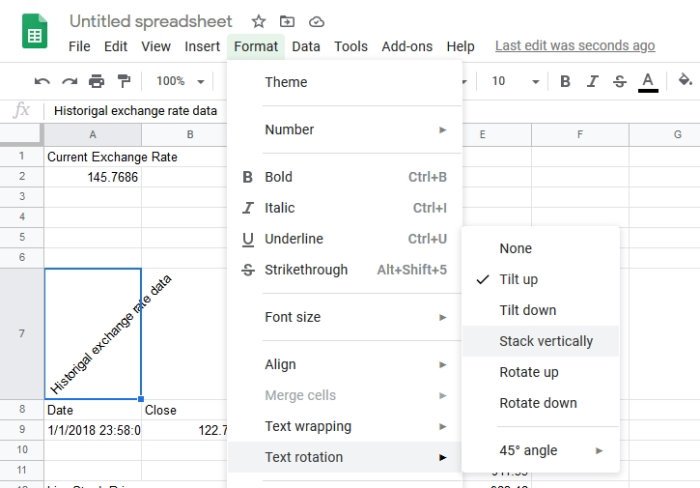
Следующий лучший способ повернуть текст в Google Таблицах(Google Sheets) — просто использовать меню форматирования. Вы можете перейти в раздел меню, нажав на опцию « Формат ». (Format)Если вы не видите верхнее меню, щелкните стрелку в правом верхнем углу, указывающую вниз.
Это должно вызвать верхнее меню. Просто(Just) нажмите « Формат»(Format) , затем выберите «Поворот текста(Text Rotation) » . Наконец, вы можете выбрать тип поворота, который лучше всего подходит для вашей работы.
3] Перевернуть(Flip) текст с горизонтального на вертикальный
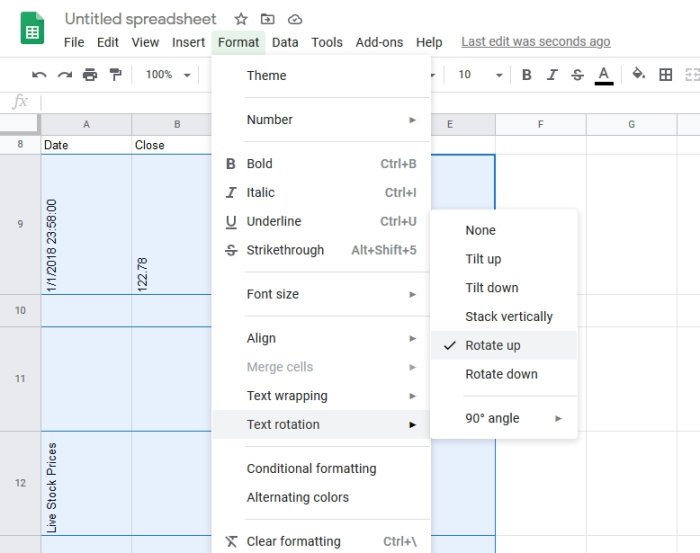
Еще один классный способ повернуть текст в Google Sheets — изменить определенный раздел документа с горизонтального на вертикальный. Это легко сделать, выделив нужные разделы.
В документе Google Sheets выделите диапазон ячеек, затем нажмите « Формат»(Format) в меню. После этого нажмите « Поворот текста(Text Rotation) », затем «Повернуть вверх(Rotate Up) » и все; теперь изменения должны быть очевидны.
Если возникнет необходимость, есть вариант « Повернуть вниз»(Rotate Down) , поэтому обязательно выберите вариант, который лучше всего подходит для ваших нужд.
4] Повернуть текст в текстовом поле
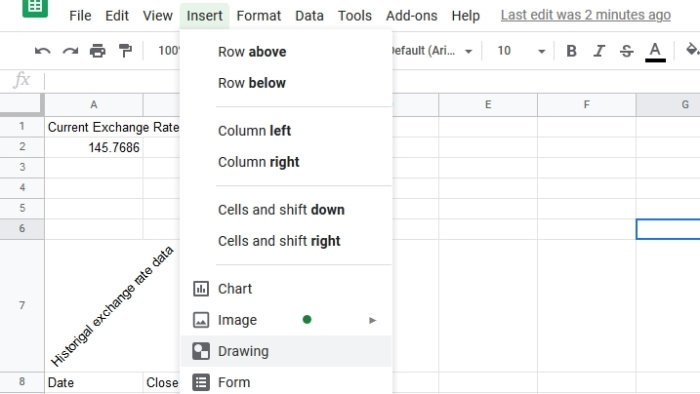
Для тех, кто, возможно, создал текстовое поле в Google Таблицах(Google Sheets) и чувствует необходимость повернуть это поле, продолжайте читать, потому что эта информация поможет.
Итак, первое есть первое. Вы должны создать текстовое поле, и это делается, нажав « Insert > Drawing . В разделе « Рисование(Drawing) » вы увидите текстовое поле(Text Box) , так что продолжайте и выберите его. Как только это будет сделано, перетащите курсор мыши по экрану, чтобы создать поле.
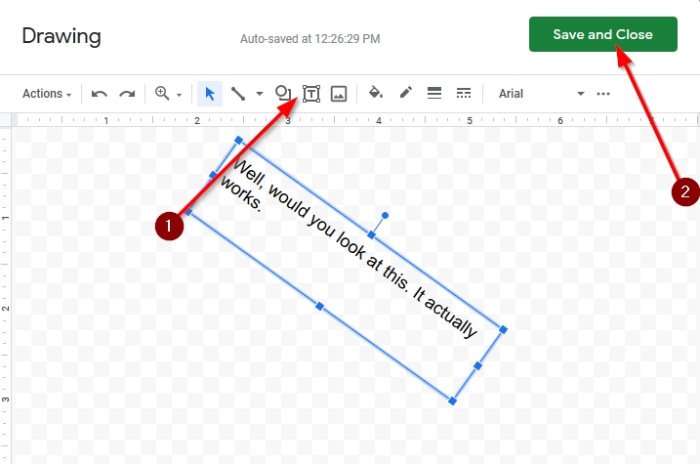
Щелкните(Click) внутри поля с помощью указателя мыши, затем введите текст с клавиатуры.
Теперь, чтобы повернуть коробку, наведите указатель мыши на верхнюю часть коробки, и если все сделано правильно, вы увидите знак +. Нажмите(Click) , удерживайте и поверните текстовое поле на нужный угол.
Related posts
Best Google Sheets Add-ons для повышения производительности
Как подключить Google Sheets с Excel
Best Google Sheets and Excel Online Calendar templates
Как вставить WordArt в Google Sheets, используя рисунки Google
Как использовать Dark Mode в Google Docs, Sheets, а Slides
Как скачать и сохранять изображения с Google Docs
Как изменить Page Orientation в Google Docs
Как использовать без отвлекаемого Mode в Google Docs and Google Slides
Как добавить Caption на Images в Google Docs
Convert Word, PowerPoint, Excel Documents в PDF с использованием Google Docs
Как вернуться пропавшего Menu Toolbar в Google Docs
Лучший Google Docs Add-ons для внештатных писателей
Best Invoice Templates для Google Docs для Freelancers, Small Business
Google Docs Keyboard Shortcuts для ПК Windows 10
Как редактировать PDF в Google Docs в Интернете
Как сделать Gantt Chart в листах Google
Как конвертировать Documents в PDF с Google Docs с помощью браузера
Fix Superscript не работает в Google Docs
Как автоматически генерировать диаграммы и Graphs в листах Google
Как двойное пространство в Google Docs
